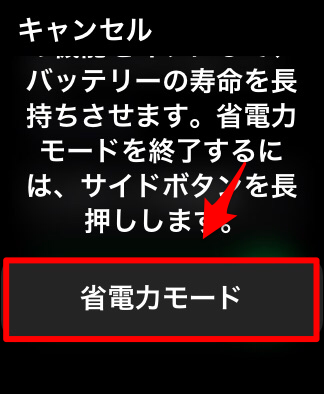【Apple Watch】電池の持ちを良くする使い方を紹介するよ
Contents[OPEN]
- 1【Apple Watch】電池の持ち時間と充電時間について
- 2Apple Watchの電池の持ちを良くする使い方《アプリ・機能》
- 3Apple Watchの電池の持ちを良くする使い方《通信環境》
- 4Apple Watchの電池の持ちを良くする使い方《ディスプレイ》
- 5Apple Watchの電池の持ちを良くする使い方《ワークアウト》
- 6Apple Watchの電池の持ちを良くする使い方《通知》
- 7Apple Watchの電池の持ちを良くする使い方!デバイス自体への対処法
- 8Apple Watchの電池の持ちが良くならないときは
- 9設定を変更してApple Watchのバッテリーを長持ちさせよう!
Apple Watchの電池の持ちを良くする使い方!デバイス自体への対処法
続いてApple WatchのWatch OSに問題があるために、バッテリーが長持ちしない場合の対処法を紹介します。
Apple Watchをアップデートする
Watch OSが最新の状態に更新されていないなら、アップデートして最新の状態にしましょう。
「設定」アプリを開き「一般」をタップしてください。
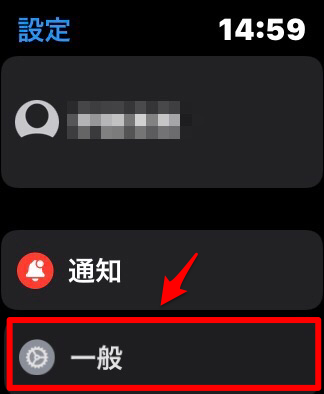
「ソフトウェア・アップデート」を選択しタップしましょう。
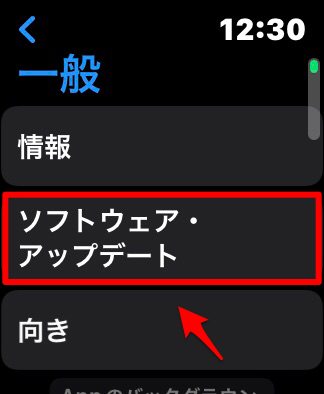
アップデートがあるようなら、「ダウンロードとインストール」をタップしましょう。
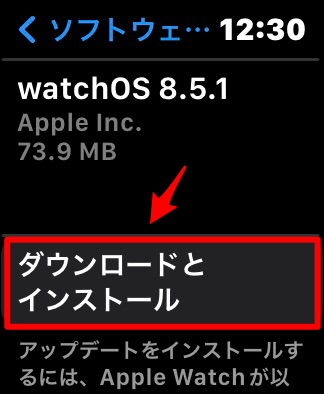
iPhoneをアップデートする
Apple WatchのWatch OSだけでなく、ペアリングしているiPhoneのiOSも最新の状態にアップデートしましょう。
「設定」アプリを開いたら、「一般」を選択しタップします。
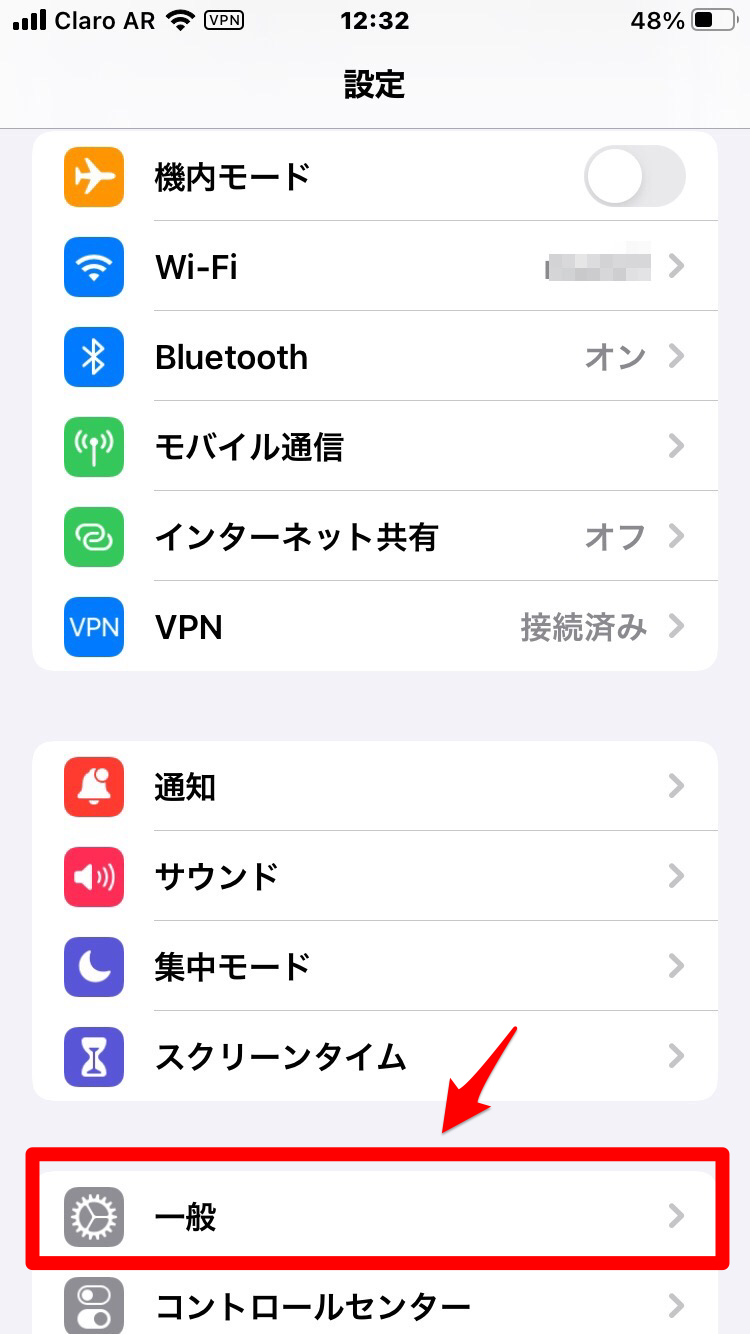
「ソフトウェア・アップデート」を選択しタップしましょう。
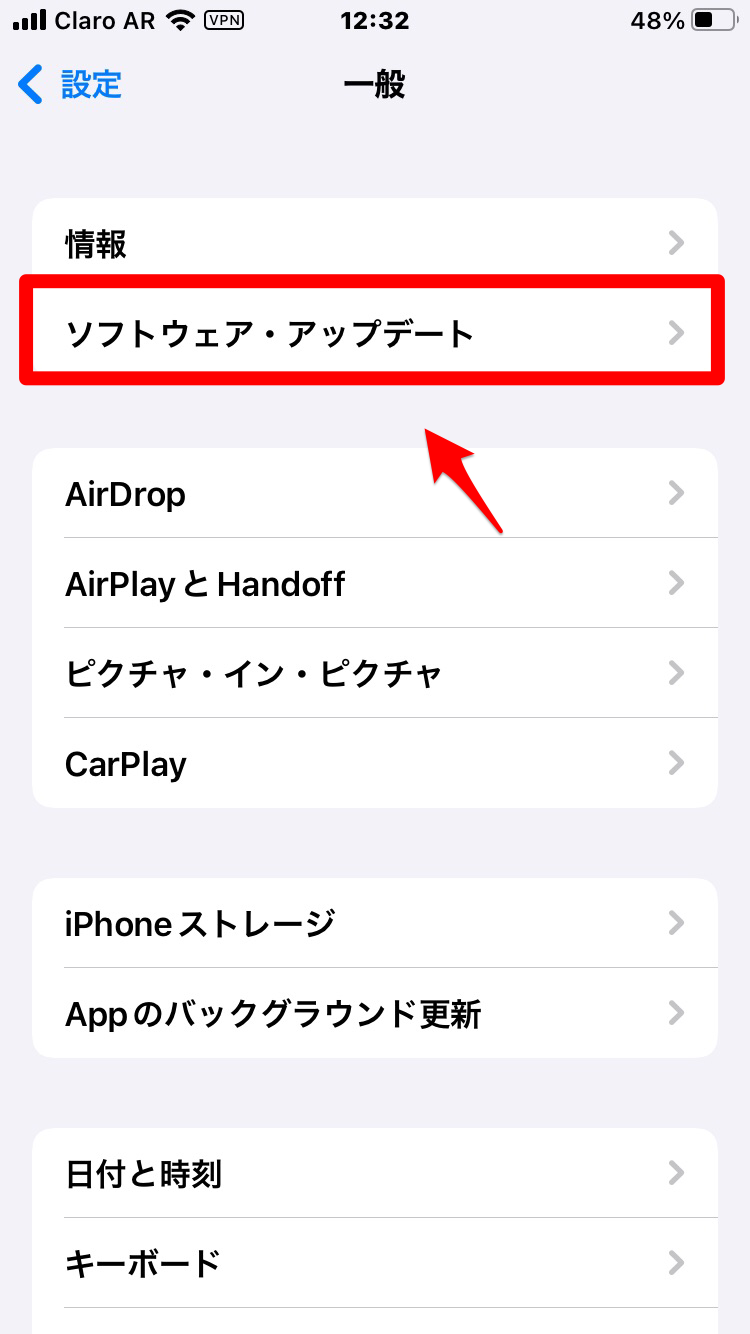
アップデートがあるようなら、「ダウンロードしてインストール」をタップしましょう。
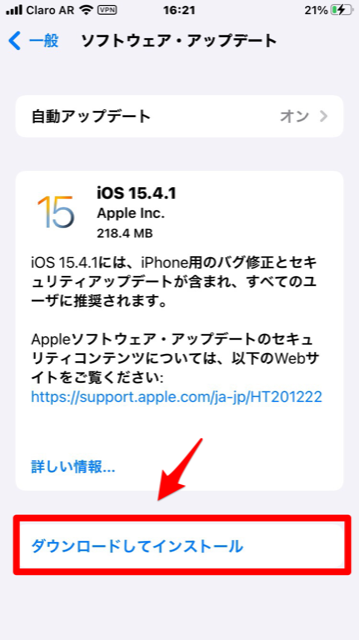
「バッテリー充電の最適化」をオンにしよう
Watch OS以外にも、デバイス上でバッテリーの節約のために行えることがあります。
その1つは、「バッテリー充電の最適化」を「ON」にすることです。
Apple Watchの「設定」アプリに戻り、画面を下に向かってスクロールしましょう。
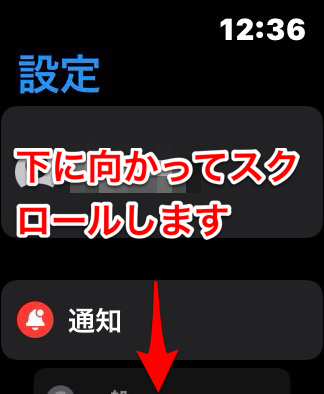
「バッテリー」を選択しタップしてください。
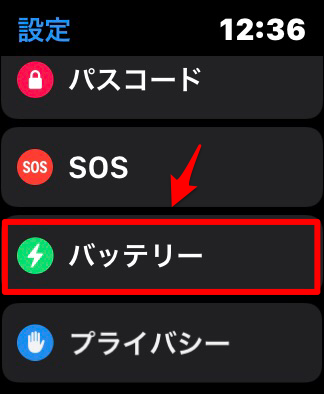
画面を下に向かってスクロールしましょう。

「バッテリーの状態」をタップします。
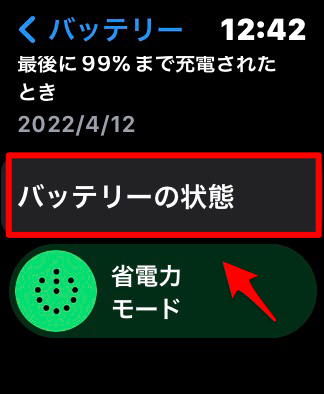
画面を下に向かってスクロールしましょう。

「バッテリー充電の最適化」を「ON」に設定しましょう。
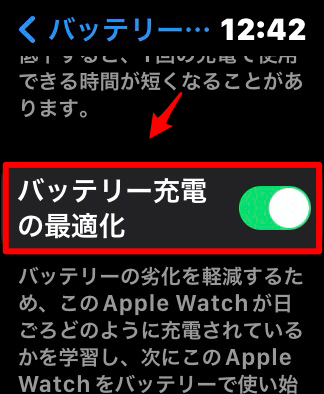
省電力モードをオンにして使う
Apple Watchのデバイス上でバッテリーの節約のために行えることがもう1つあります。
「省電力モード」を「ON」に設定することです。
先ほどの「バッテリー」画面に戻り、「省電力モード」のタブを右にスライドさせましょう。

「省電力モード」をタップしましょう。